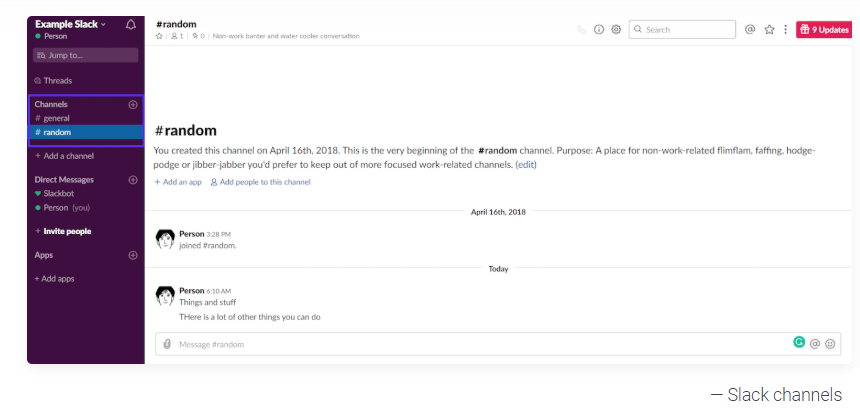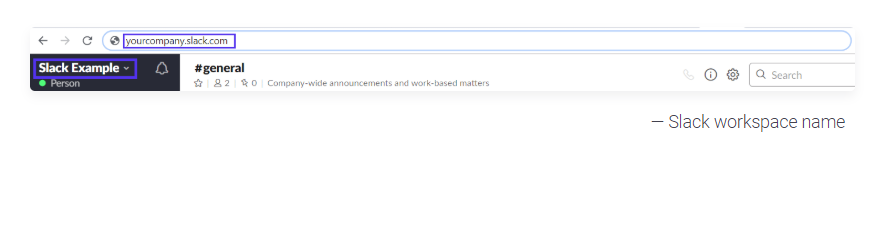Hvis de eneste kommunikationsplatforme, du hidtil har brugt, er e-mail, Skype , Zoom og projektstyringsværktøjer , finder du adskillige funktionaliteter, der kan hjælpe dit team med at øge produktiviteten inden for Slack, som f.eks.
( 1. ) Al teamkommunikation er samlet ét sted
( 2. ) Realtidsintegration med tjenester, vi allerede bruger såsom projekthåndtering , marketing & salgsværktøjer.
( 3. ) Hver type indhold er søgbar fra ét søgefelt.
( 4. ) Hurtig fildeling med hele teamet.
( 5. ) Opret en-til-en private grupper.
( 6. ) Den er tilgængelig når som helst og hvor som helst.
( 7. ) En af de mest betydningsfulde funktioner, der ikke bør forblive unævnte, er evnen til at dele og teste kodestykker.
Alene denne funktionalitet har øget produktiviteten med stormskridt. Vi antager, at du, efter at have brugt Slack Collaboration Tool, enten på desktop eller mobil, måske har nået et niveau af kommunikation og teamwork, som du aldrig har oplevet før. Da Slack har erstattet traditionelle kommunikationsmedier, tjekker du muligvis de nyttige tastaturgenveje og kommandoer for at øge din produktivitet .
Her er en liste ned til alle Slack tastaturgenveje til at håndtere tingene hurtigere!
| Slack-kommandoer (til navigation) |
Windows |
Mac |
Linux |
| Hurtigt skifte |
CTRL + K |
KOMMANDO + K |
CTRL + K |
| For at åbne DM-menuen |
CTRL + SHIFT + K |
COMMAND + SHIFT + K |
CTRL + SHIFT + K |
| For at gennemse alle kanaler |
CTRL + SHIFT + L |
COMMAND + SHIFT + L |
CTRL + SHIFT + L |
| For at åbne trådvisningen |
CTRL + SHIFT + T |
KOMMANDO + SHIFT + T |
CTRL + SHIFT + T |
| Til DM eller Læs forrige ulæste kanal |
ALT + SHIFT + (pil op) |
OPTION + SHIFT + (pil op) |
ALT + SHIFT + (pil op) |
| Til DM eller Læs næste ulæste kanal |
ALT + SHIFT + (pil ned) |
OPTION + SHIFT + (pil ned) |
ALT + SHIFT + (pil ned) |
| For at tjekke DM'en, har du besøgt |
ALT + (venstre pil) |
COMMAND + [ |
ALT + (venstre pil) |
| For at tjekke den næste kanal |
ALT + (højre pil) |
KOMMANDO + ] |
ALT + (højre pil) |
| For at starte præferencer |
CTRL + (komma (,)) |
COMMAND + (Komma (,)) |
CTRL + (komma (,)) |
| Åbn/luk højre rude |
CTRL + (Fuld stop (.)) |
COMMAND + (Fuld stop (.)) |
CTRL + (Fuld stop (.)) |
| Åbn kanals inforude |
CTRL + SHIFT + I |
|
CTRL + SHIFT + I |
| Tjek aktiviteten |
CTRL + SHIFT + M |
COMMAND + SHIFT + M |
CTRL + SHIFT + M |
| Åbn biblioteket |
CTRL + SHIFT + E |
COMMAND + SHIFT + E |
CTRL + SHIFT + E |
| Se alle stjernemarkerede elementer |
CTRL + SHIFT + S |
COMMAND + SHIFT + S |
CTRL + SHIFT + S |
| Søg i en chat |
CTRL + F |
KOMMANDO + F |
CTRL + F |
| Åbn forrige søgning |
CTRL + G |
KOMMANDO + G |
CTRL + F |
| Skift mellem en fuldskærmsvisning |
CTRL + SHIFT + F |
^ + KOMMANDO + F |
CTRL + SHIFT + F |
| Naviger sektion for sektion |
|
F6 |
|
Læs også: Gode grunde til, hvorfor du bør vælge Slack
Hvad er Slack Channel?
Tænk bare på det som e-mail-tråde, det lader Slack-værktøjet adskille information i forskellige siloer for at have forskellige emnediskussioner og til kommunikation i forskellige teams.
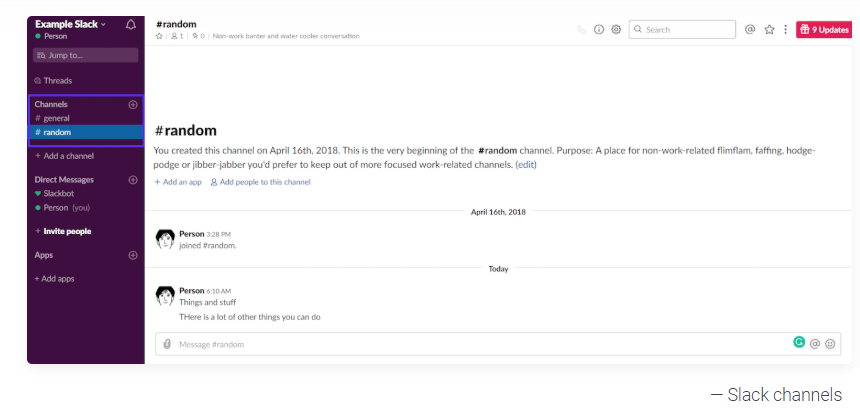
| Slack-kommandoer (til navigation) |
Windows |
Mac |
Linux |
| For at åbne alle ulæste visning |
CTRL + SHIFT + A |
COMMAND + SHIFT + A |
CTRL + SHIFT + A |
| At markere al den ulæste besked |
ALT + klik på meddelelsen |
OPTION + Klik på meddelelsen |
ALT + klik på meddelelsen |
| Skift mellem kanaler |
Pil op eller ned |
Pil op eller ned |
Pil op eller ned |
| Åbn og skjul kanaler |
Venstre eller højre pil |
Venstre eller højre pil |
Venstre eller højre pil |
Læs også: Bedste Work From Home-apps til Android og iOS
| Slack-kommandoer (til navigation) |
Windows |
Mac |
Linux |
| Rediger sidste besked |
CTRL + (pil op) |
COMMAND + (pil op) |
CTRL + (pil op) |
| Vælg teksten (til begyndelsen af den aktuelle linje) |
SHIFT + (pil op) |
SHIFT + (pil op) |
SHIFT + (pil op) |
| Vælg teksten (til slutningen af den aktuelle linje) |
SHIFT + (pil ned) |
SHIFT + (pil ned) |
SHIFT + (pil ned) |
| Lav en ny linje i besked |
SHIFT + ENTER |
SHIFT + ENTER |
SHIFT + ENTER |
| Tilføj emoji |
CTRL + SHIFT + \ |
COMMAND + SHIFT + \ |
CTRL + SHIFT + ENTER |
| Fed teksten |
CTRL + B |
KOMMANDO + B |
CTRL + B |
| Gør teksten kursiv |
CTRL + I |
COMMAND + I |
CTRL + I |
| Gennemstreget funktion |
CTRL + SHIFT + X |
|
CTRL + SHIFT + X |
| Citer teksten |
CTRL + SHIFT + 9 |
KOMMANDO + SHIFT + 9 |
CTRL + SHIFT + 9 |
| Kod den valgte linje |
CTRL + SHIFT + C |
COMMAND + ALT + SHIFT + C |
CTRL + SHIFT + C |
| Kodeblok Den valgte tekst |
CTRL + ALT + SHIFT + C |
COMMAND + ALT + SHIFT + C |
CTRL + ALT + SHIFT + C |
| Gør de valgte tekster til en nummereret liste |
CTRL + SHIFT + 7 |
KOMMANDO + SHIFT + 7 |
CTRL + SHIFT + 7 |
| Gør de valgte tekster til punkttegn |
CTRL + SHIFT + 8 |
KOMMANDO + SHIFT + 8 |
CTRL + SHIFT + 8 |
| For at anvende formatering på beskeden |
CTRL + SHIFT + F |
COMMAND + SHIFT + F |
CTRL + SHIFT + F |
| Fortryd meddelelsesformatering |
CTRL + Z |
KOMMANDO + Z |
CTRL + Z |
Læs også: Bedste fremgangsmåder til at arbejde på afstand, mens du bliver hjemme
Hvad er Slack Workspace?
Slack Workspace er intet andet end blot en privat instans af hele kommunikationsplatformen. Typisk vil arbejdsområdets navn og URL være firmanavnet.
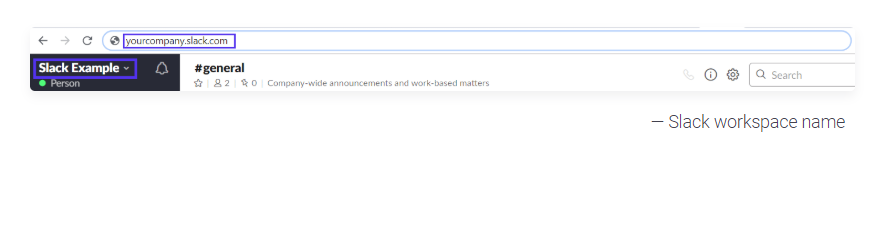
| Slack-kommandoer (til navigation) |
Windows |
Mac |
Linux |
| Skift til forrige arbejdsområde |
CTRL + SHIFT + TAB |
COMMAND + SHIFT + [ |
CTRL + SHIFT + [ |
| Skift til næste arbejdsområde |
CTRL + TAB |
COMMAND + SHIFT + [ |
CTRL + ] |
| Skift til et bestemt arbejdsområde |
CTRL + (arbejdsområdenummer) |
COMMAND + (arbejdsområdenummer) |
CTRL + (arbejdsområdenummer) |
| Slack-kommandoer (til navigation) |
Windows |
Mac |
Linux |
| Slå lyden fra eller til |
M |
M |
M |
| Video til/fra |
V |
V |
V |
| Vis invitationslisten |
+ eller A |
+ eller A |
+ eller A |
| Se og vælg en emoji-reaktion |
E + (tryk derefter på tallet mellem 1-9) |
E + (tryk derefter på tallet mellem 1-9) |
E + (tryk derefter på tallet mellem 1-9) |
| Slack-kommandoer (til navigation) |
Windows |
Mac |
Linux |
| Upload en fil |
CTRL + U |
COMMAND + U |
CTRL + U |
| Lav en ny klippet |
CTRL + SHIFT + ENTER |
KOMMANDO + SHIFT + ENTER |
CTRL + SHIFT + ENTER |
Hvorfor bruge Slack tastaturgenveje?
Nå, det enkle svar er, at disse Slack Commands hjælper med at gøre samarbejdsværktøjet tilgængeligt for alle. Du behøver ikke at være en Pro-bruger for at lære Slack-kommunikationsmediet. Plus, ved at bruge disse tastaturgenveje, kan en bruger øge effektiviteten, mens han arbejder i samarbejde med deres team, uden at bruge en mus.
Da listen er uendelig, kan du udforske flere nyttige genveje ved hjælp af Slack App på dit skrivebord. Start kommunikationsværktøjet, skriv følgende taster nævnt nedenfor for at få den komplette liste over tilgængelige Slack-tastaturgenveje.

Disse er uden tvivl en fantastisk måde at slå dyrebare timer ud af din arbejdsuge. Det er en glimrende måde at begynde at bruge Slack ved at lære disse tastaturgenveje.